如何在win10中显示“我的电脑”和“控制面板” win10中显示“我的电脑”和“控制面板”的方法
发布时间:2017-07-04 14:41:35 浏览数:
今天给大家带来如何在win10中显示“我的电脑”和“控制面板”,win10中显示“我的电脑”和“控制面板”的方法,让您轻松解决问题。
新装的Win10,很多地方都不会用,特别是“我的电脑”、“网络”、“控制面板”都找不到在哪里。下面笔者跟大家分享一下心得:具体方法如下:
1在桌面空白处右键,选择“个性化”。
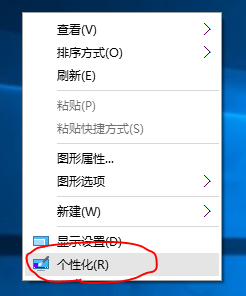 2
2在弹出的菜单左边点击“主题”,然后点击右边的“桌面图标设置”。
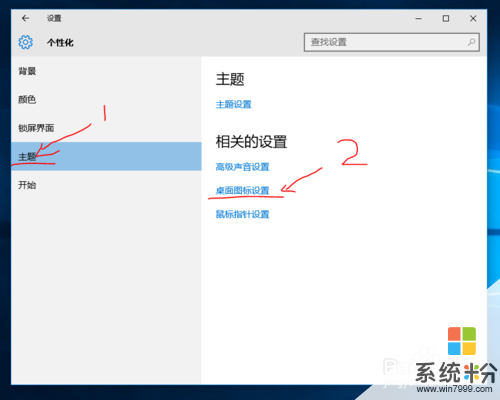 3
3在弹出的菜单中勾选想要显示在桌面的图标,最后点击“确定”即可。
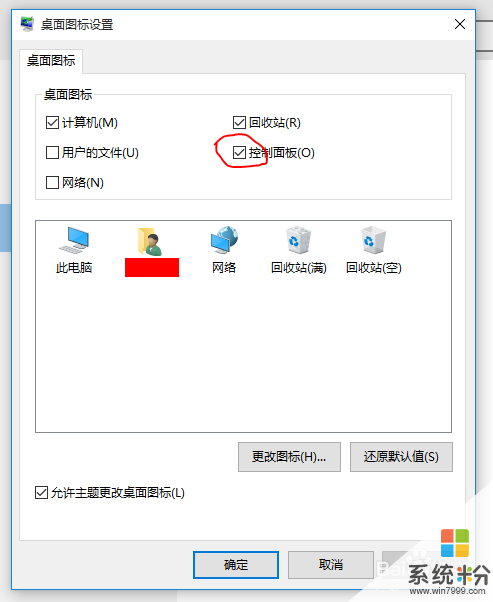
以上就是如何在win10中显示“我的电脑”和“控制面板”,win10中显示“我的电脑”和“控制面板”的方法教程,希望本文中能帮您解决问题。